Windows10 下如何设置接通电源后屏幕永不关闭?
1、在桌面点击左下角的第一个图标,在展开的菜单中点击左侧从下向上的第二个图标(设置);
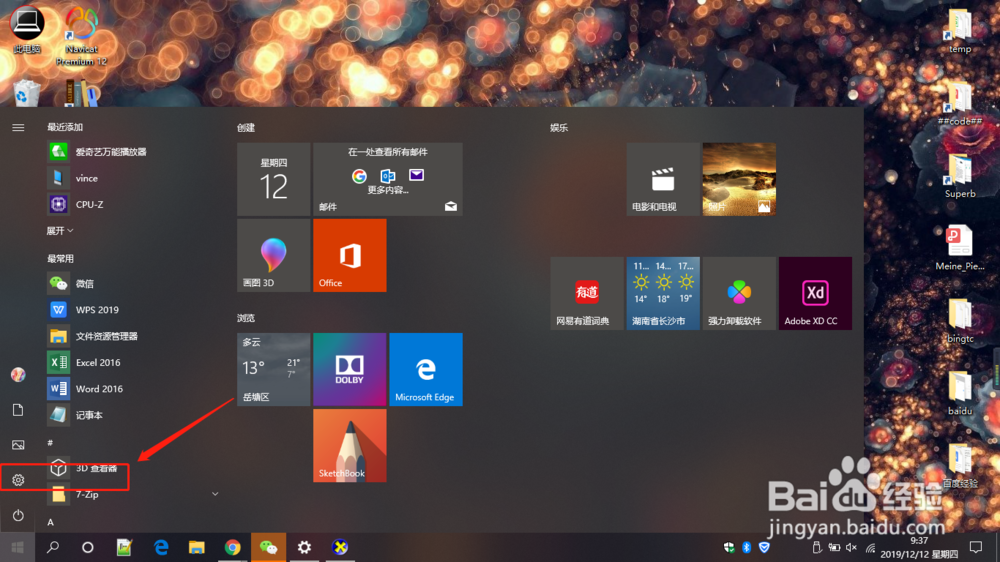
2、打开设置功能后,点击第一个图标(系统);
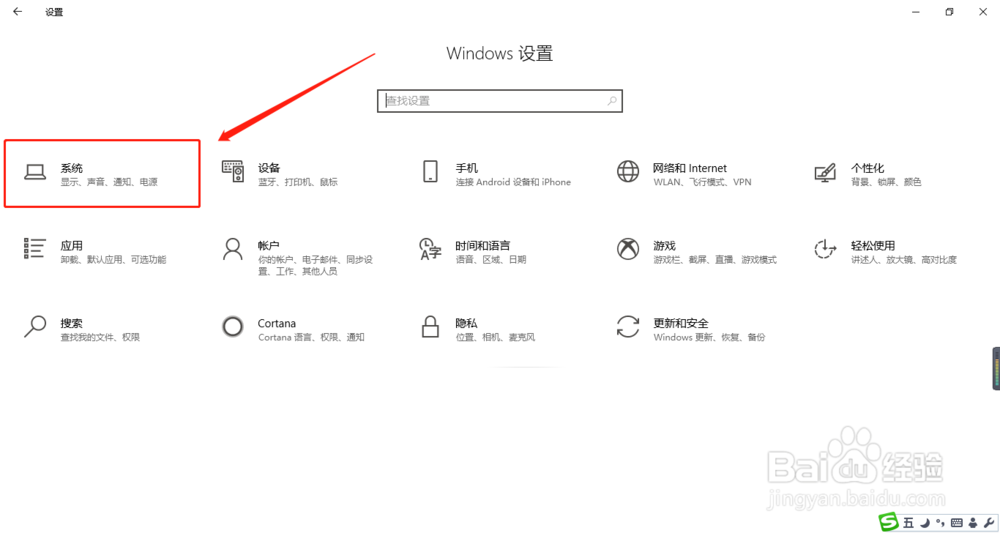
3、打开系统功能后,默认第一个功能是显示,点击左侧菜单电源和睡眠功能;

4、打开电源和睡眠设置功能后,第一项就是屏幕,我们来点击第二项(在接通电源的情况下)的下拉菜单;
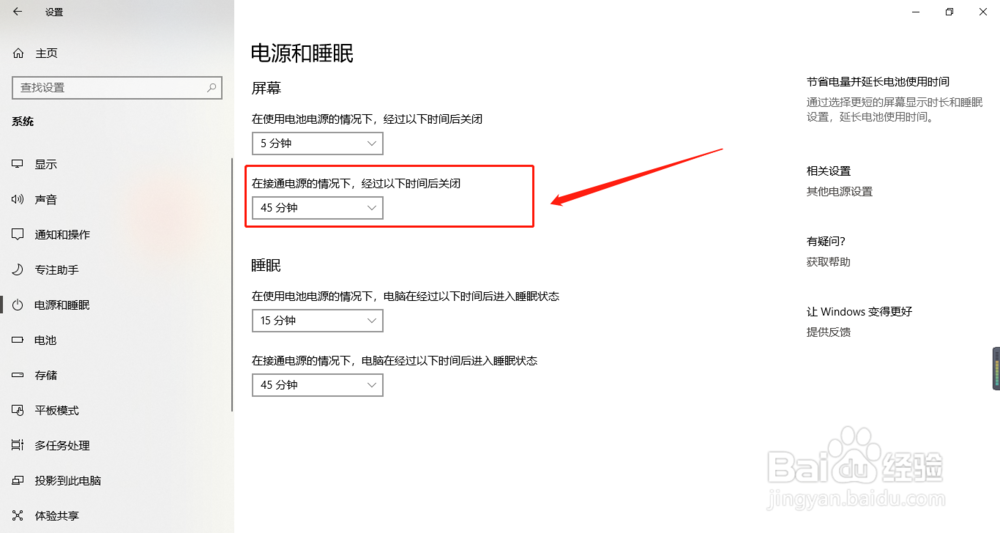
5、点击后,在下拉菜单中最低部找到从不选项,点击选中;选中后立即生效,不用点击保存之类的按钮;
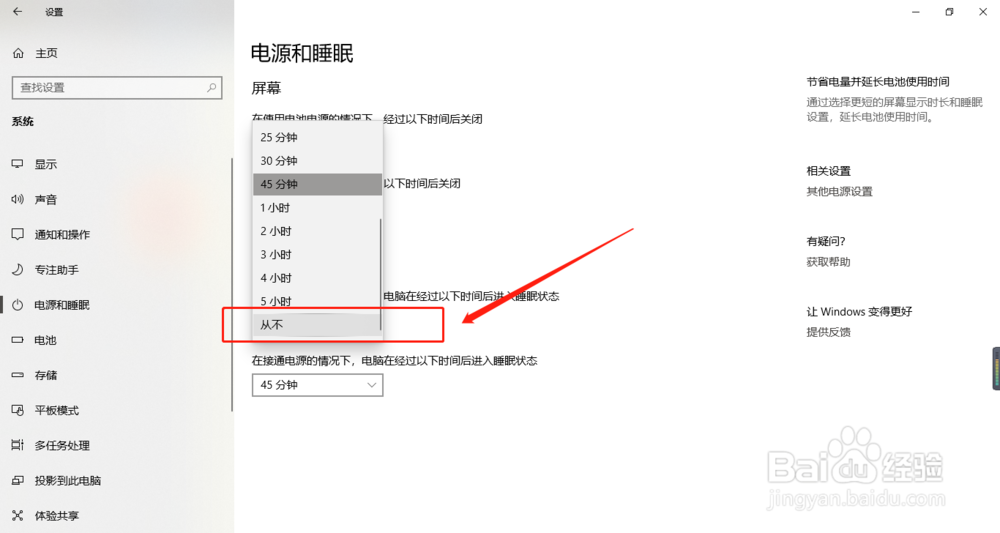
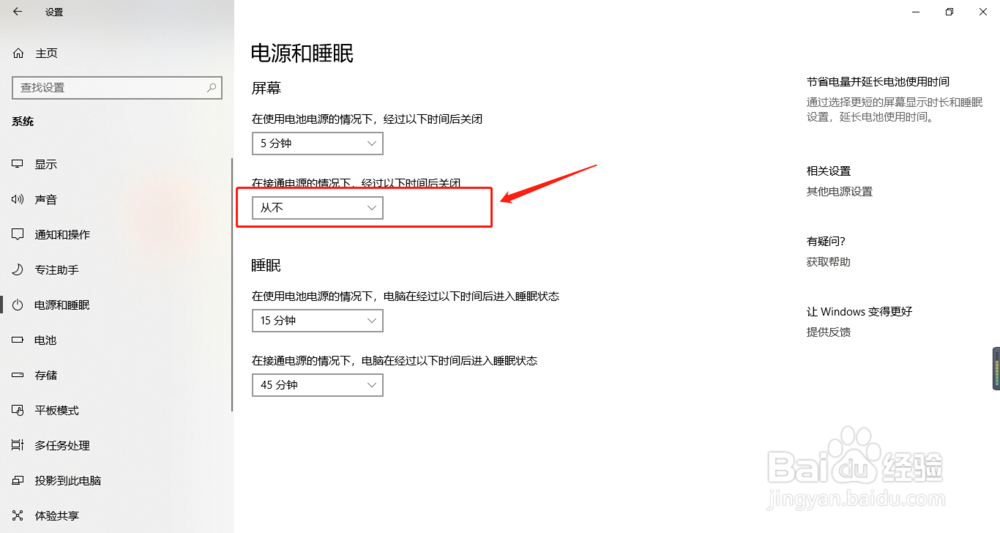
6、总结:
如此设置后,在接通电源情况下,屏幕将不关闭一直显示。当然,如果为了节省能源,还是不要选择从不选项。
1、点击win图标;
2、点击设置图标;
3、点击系统功能;
4、点击电源和睡眠选项;
5、在屏幕选项下,点击在接通电源情况下选项为从不即可;
声明:本网站引用、摘录或转载内容仅供网站访问者交流或参考,不代表本站立场,如存在版权或非法内容,请联系站长删除,联系邮箱:site.kefu@qq.com。
阅读量:134
阅读量:72
阅读量:178
阅读量:79
阅读量:78